Bu görevin durumu nedir? Bu basit bir sorudur.
Ancak yoğun bir takımda net bir cevap almak zor olabilir: Güncellemeler sohbet konularına, e-postalara ve aceleyle yazılmış notlara dağılmış olabilir. Son teslim tarihleri yaklaşır, görevler göz ardı edilir ve farkına varmadan, işi yapmak yerine izlemek için daha fazla zaman harcarsınız.
Teams'teki Microsoft Planner, görevlerin, son tarihlerin ve sorumlulukların açık olduğu yapılandırılmış, paylaşımlı bir alan oluşturmanıza yardımcı olur.
Bu makalede, Teams'te Microsoft Planner'ı kullanarak takımınızı düzenli tutmanın yollarını keşfedeceğiz. 📊
⏰ 60 saniyelik özet
Microsoft Planner, Microsoft Teams içinde görevleri düzenlemenize, işbirliği yapmanıza ve ilerlemeyi izlemenize yardımcı olur. Başlamak için şunları yapın:
- Teams'te Microsoft Planner'ı ayarlama: Teams'i açın ve Uygulamalar bölümünde Planner ve Yapılacaklar'ı arayın Hızlı erişim için Teams çalışma alanınıza ekleyin
- Takımları açın ve Uygulamalar bölümünde Planner ve Yapılacaklar'da Görevler'i arayın
- Hızlı erişim için Teams çalışma alanınıza ekleyin
- Takımları açın ve Uygulamalar bölümünde Planner ve Yapılacaklar'da Görevler'i arayın
- Hızlı erişim için Teams çalışma alanınıza ekleyin
- Görevleri oluşturun ve yönetin: Takım kanalına yeni bir plan ekleyin ve işleri gruplar halinde düzenleyin Görevleri takım üyelerine atayın ve hesap verebilirlik için son teslim tarihlerini ayarlayın
- Takım kanalına yeni bir plan ekleyin ve işleri gruplara ayırın
- Takım üyelerine görevler atayın ve hesap verebilirlik için son teslim tarihleri belirleyin
- Takım kanalına yeni bir plan ekleyin ve işleri gruplara ayırın
- Takım üyelerine görevler atayın ve hesap verebilirlik için son teslim tarihleri ayarlayın
- İlerlemeyi izleyin ve düzenli kalın: Grafik Görünümü'nü kullanarak görevlerin tamamlanma durumunu izleyin ve darboğazları belirleyin Görevleri öncelik, son teslim tarihi veya atanan üyeye göre filtreleyin Görev değişikliklerinden haberdar olmak ve tartışmalar için görevlere yorum yapmak üzere bildirimler ayarlayın
- Görevlerin tamamlanmasını izlemek ve darboğazları belirlemek için Grafik Görünümü'nü kullanın
- Görevleri öncelik, son teslim tarihi veya atanan üyeye göre filtreleyin
- Görev değişikliklerinden haberdar olmak ve tartışmalar için görevlere yorum yapmak üzere bildirimler ayarlayın
- Görevlerin tamamlanmasını izlemek ve darboğazları belirlemek için Grafikler Görünümü'nü kullanın
- Görevleri öncelik, son teslim tarihi veya atanan üyeye göre filtreleyin
- Görev değişikliklerinden haberdar olmak ve tartışmalar için görevlere yorum yapmak üzere bildirimler ayarlayın
- Bununla birlikte, Teams'teki Microsoft Planner'ın görev ve plan sınırları, kısıtlı atanan kişiler ve gruplar, gelişmiş proje yönetimi araçlarının olmaması, geri alma seçeneğinin olmaması ve Microsoft 365 aboneliği gerekliliği gibi sınırlamaları vardır
- ClickUp, aşağıdakilerle daha akıllı bir alternatif sunar: ClickUp Görevleri öncelikler, otomasyon, bağımlılıklar ve gelişmiş görünümler ClickUp Görev Kontrol Listeleri görevleri eyleme geçirilebilir adımlara bölmek, öğeleri atamak ve ilerlemeyi izlemek için ClickUp Sohbet tüm konuşmaları bağlam içinde tutmak, sohbetleri görevlere bağlamak ve ClickUp Brain'i kullanarak tartışmaları özetlemek ve daha hızlı karar almak için
- ClickUp Görevleri öncelikler, otomasyon, bağımlılıklar ve gelişmiş görünümler ile
- ClickUp Görev Kontrol Listeleri görevleri eyleme geçirilebilir adımlara bölmek, öğeleri atamak ve ilerlemeyi izlemek için
- ClickUp Sohbet tüm konuşmaları bağlam içinde tutmak, sohbetleri görevlere bağlamak ve kullanmak için
- ClickUp Brain ile tartışmaları özetleyerek daha hızlı karar alın
- ClickUp Görevleri öncelikler, otomasyon, bağımlılıklar ve gelişmiş görünümler ile
- ClickUp Görev Kontrol Listeleri görevleri eyleme geçirilebilir adımlara bölmek, öğeleri atamak ve ilerlemeyi izlemek için
- ClickUp Sohbet tüm konuşmaları bağlam içinde tutmak, sohbetleri görevlere bağlamak ve kullanmak için
- ClickUp Brain ile tartışmaları özetleyerek daha hızlı karar alın
Teams'te Microsoft Planner'ı kullanma
Microsoft Planner, takımınızın iş akışını yapılandırmanıza yardımcı olabilir.
İster ilk kez kuruyor olun ister mevcut iş akışınızı optimize etmenin yollarını arıyor olun, bu adım adım kılavuz, Teams içinde Planner'ı kullanmanın pratik yönlerini size gösterecektir.
Hadi başlayalım! 💪
Adım #1: Teams'de Microsoft Planner'ı bulun ve ekleyin
Öncelikle, Planner'ı Teams'e ekleyelim.
Microsoft Teams'i açın ve sol taraftaki menüye bakın. Microsoft Teams entegrasyonlarına erişmek için Uygulamalar simgesine (üç nokta) tıklayın. Arama çubuğuna Planner ve Yapılacaklar Görevleri (veya sadece Planner) yazın.
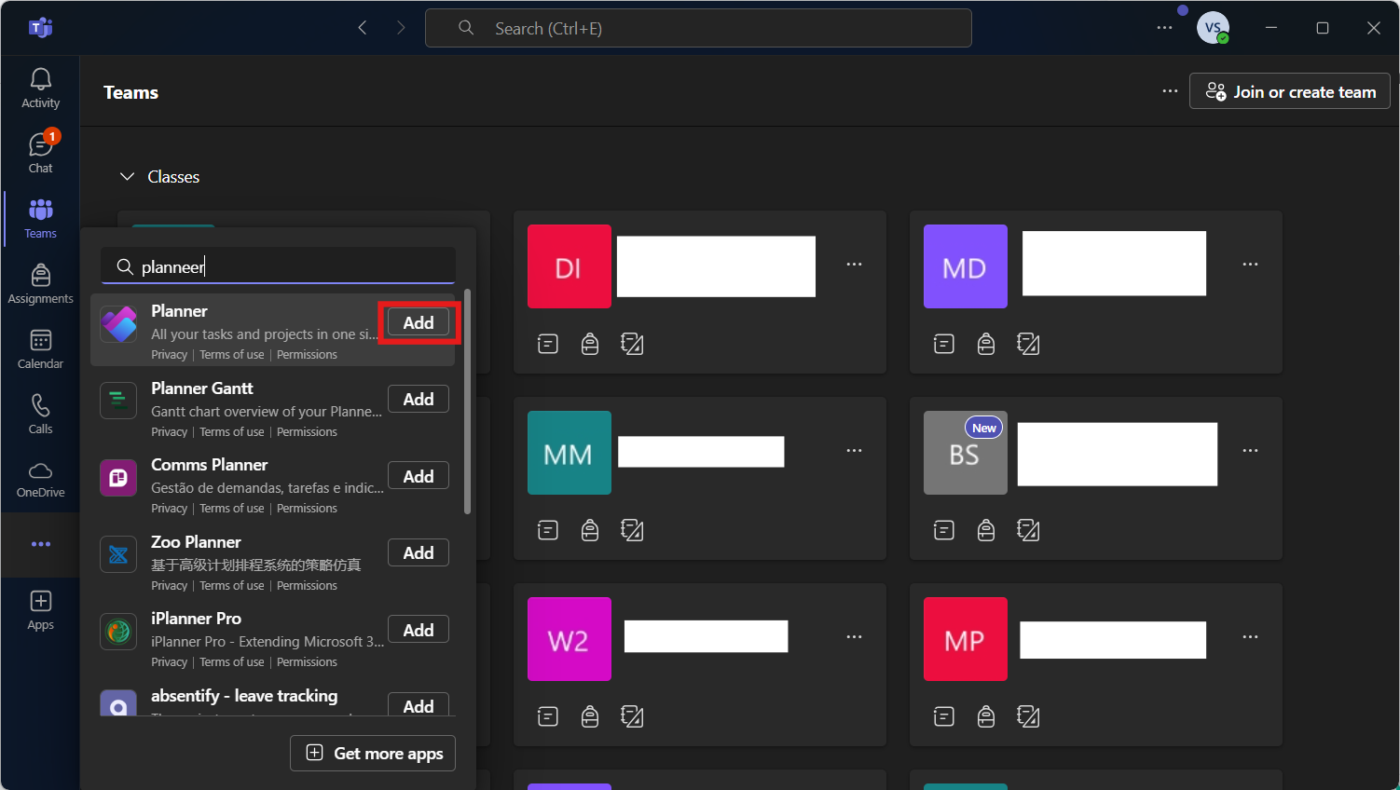
Teams'e eklemek için Ekle seçeneğine tıklayın. Bu işlemi tamamladığınızda, Planner doğrudan Teams içinde kullanılabilir hale gelir ve görevleri yönetmek için farklı uygulamalar arasında geçiş yapmanız gerekmez.
🔍 Biliyor muydunuz? Microsoft Planner, 2016'da resmi olarak piyasaya sürülmeden önce "Project Work Tracker" kod adıyla biliniyordu. Microsoft 365 içinde hafif görev yönetimine olan artan ihtiyaca yanıt olarak geliştirildi.
Adım #2: Takım kanalında yeni bir plan oluşturun
Sol menüdeki Takımlar sekmesine tıklayın ve Planner'ı eklemek istediğiniz kanalı seçin. Kanalın üst kısmında, + (artı) simgesine tıklayarak yeni bir sekme ekleyin. Uygulama listesinden Planner seçeneğini seçin.
Yeni Plan Oluştur'u seçin, "Pazarlama Sprint" veya "Proje Yol Haritası" gibi bir ad verin ve "Bu Sekme Hakkında Kanala Gönder" seçeneğini işaretleyerek takıma bildirim gönderip göndermemeyi belirleyin
Kaydet'i tıklayın, yeni planınız kullanıma hazırdır.

Adım #3: Mevcut bir planı takım kanalına ekleyin (isteğe bağlı)
*Microsoft Planner'ı başka bir yerde mi kullanıyorsunuz? Sorun değil, birkaç adımda Teams'e aktarabilirsiniz.
Mevcut Planner panonuzu bir web tarayıcısında veya Planner uygulamasında açın, üstteki … (üç nokta) simgesine tıklayın ve Planın Bağlantısını Kopyala seçeneğini belirleyin. Ardından Teams'e gidin, ilgili kanala gidin ve + (artı) simgesine tıklayarak yeni bir sekme ekleyin.
Web sitesi sekmesini seçin, bir ad verin, kopyaladığınız Planner bağlantısını yapıştırın ve Kaydet'e basın. İşte bu kadar, mevcut planınız artık kolay erişim için Teams'e sorunsuz bir şekilde entegre edildi.
Adım 4: Görevleri gruplarla düzenleyin
Kategoriler, görevleri düzenli tutmaya yardımcı olan kategoriler gibidir. Her şeyi tek bir uzun listeye dökmek yerine, görevleri aşama, departman veya önceliklerine göre ayırabilirsiniz
Planner panonuzda, sağdaki Yeni Kova Ekle seçeneğine tıklayın.
"Yapılacaklar", "İlerleme" veya "Tamamlandı" gibi bir ad verin. Planlayıcınızı ihtiyaç duyduğunuz kadar çok bölmeye ayırmak için bunu tekrarlayın. Böylece, işleri yönetmek için net bir yapıya sahip olursunuz.
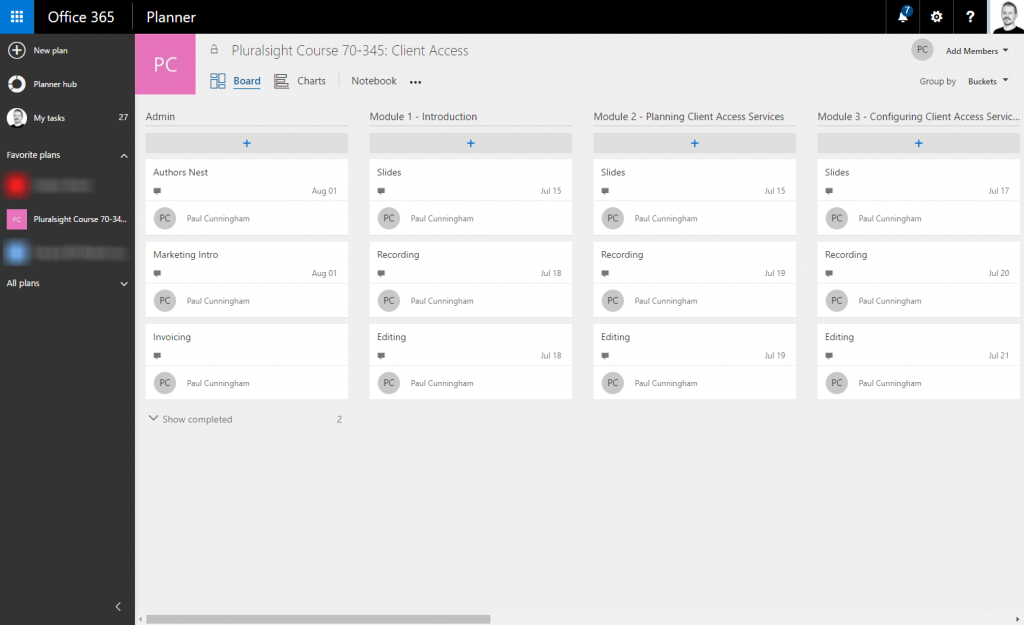
📮ClickUp Insight: Çalışanların %92'si eylem öğelerini izlemek için tutarsız yöntemler kullanıyor ve bu da kararların kaçırılmasına ve yürütmenin gecikmesine sonuçlanıyor.
İster takip notları gönderiyor ister elektronik tablolar kullanıyor olun, süreç genellikle dağınık ve verimsizdir. ClickUp'ın Görev Yönetimi Çözümü, konuşmaları görevlere sorunsuz bir şekilde dönüştürerek takımınızın hızlı hareket etmesini ve uyumlu çalışmasını sağlar.
Adım #5: Görevleri ekleyin ve atayın
Şimdi, görevleri eklemeye ve bunları takım üyelerine atamaya başlayabilirsiniz. Uygun kutu altında + Görev Ekle seçeneğine tıklayın. Göreve bir ad verin, son teslim tarihini ayarlayın ve takımınızdaki bir kişiye atayın. Görev Ekle seçeneğine tıklayın, görev listeye eklenecektir.
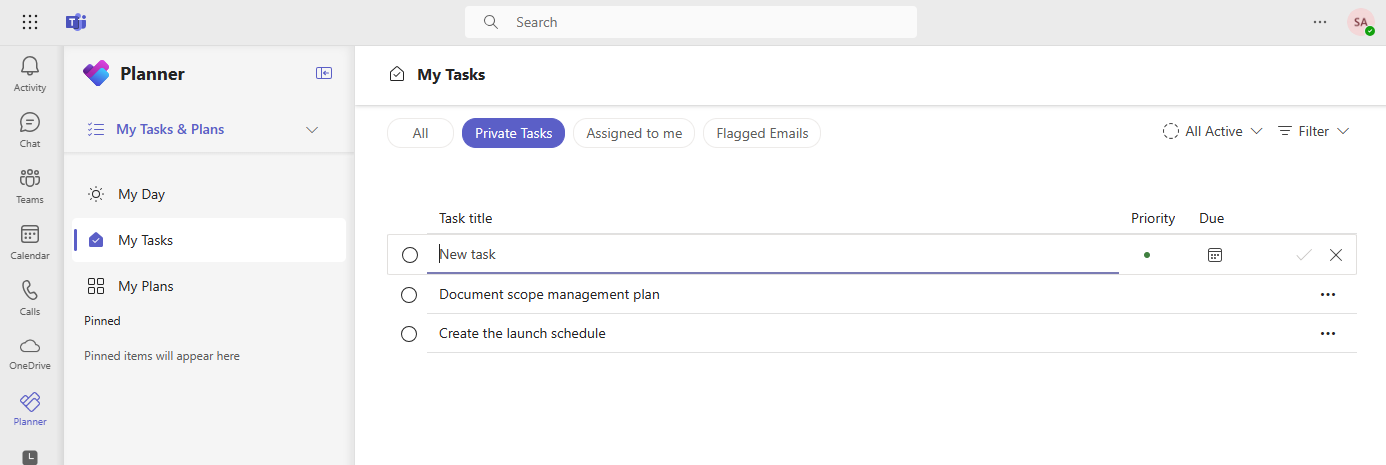
🧠 Eğlenceli Bilgi: Planner, kullanıcıların görevleri farklı aşamalardan geçirmelerine yardımcı olmak için Kanban tarzı bir pano kullanır, bu da onu iş akışlarını yöneten Agile takımlar için harika bir araç haline getirir. Görevler Microsoft To Do ile senkronize edilebilir, böylece kullanıcılar kişisel görevlerini ve takım hedeflerini tek bir yerden yönetebilir.
Adım 6: Bildirimleri ayarlama
Takımınızın güncelleştirmelerden haberdar olmasını mı istiyorsunuz? Planner'da bildirimler ayarlayın.
Ayarlar (dişli simgesi)'ni tıklayın, Bildirimler'e gidin, ihtiyacınız olan uyarıları (ör. görev atamaları ve son teslim tarihi değişiklikleri) seçin ve Kaydet'e basın. Artık "O görevi görmedim" bahanesi yok.
🧠 Eğlenceli Bilgi: "Plan" kelimesi, takip edilecek net bir yolu simgeleyen düz yüzey veya taslak anlamına gelen Latince planum kelimesinden türemiştir.
Adım #7: İşleri izlemek için filtreleri ve gruplamayı kullanın
Planınız doldukça, görevleri hızlı bir şekilde bulmak çok önemli hale gelir. İşte bu noktada filtreler ve gruplama devreye girer. Microsoft Teams'in bu özelliklerini kullanma yöntemi aşağıda açıklanmıştır:
- Planner panonuzun üst kısmında, Filtre düğmesini kullanarak görevleri şunlara göre sıralayın: Son teslim tarihi (Gecikmiş olanlar? Yakında yaklaşanlar?) Öncelik (Acil olanlar? Bekleyebilecekler?) İlerleme (Hangi görevler devam ediyor veya tamamlandı?) Atanan üye (Kim ne üzerinde çalışıyor?)
- Son teslim tarihi (Gecikenler nelerdir? Yakında teslim edilecekler nelerdir?)
- Öncelik (Acil olan nedir? Bekleyebilecek olan nedir?)
- İlerleme (Hangi görevler ilerliyor veya tamamlandı?)
- Atanan Üye (Kim ne üzerinde çalışıyor?)
- Ayrıca, Gruplama özelliğini kullanarak görevleri şunlara göre düzenleyebilirsiniz: Kategori (Yapılacaklar, Devam Edenler, Tamamlandı) Atanan Kişi (Kimin çok işi olduğunu görmek için idealdir) Son Teslim Tarihi (Son teslim tarihlerine hızlıca göz atmak için)
- Kova (Yapılacaklar, İlerleme Kaydedilenler, Tamamlandı)
- Atanan Kişi (Kimin çok fazla işi olduğunu görmek için idealdir)
- Son teslim tarihi (Son teslim tarihlerine hızlıca göz atmak için)
- Son teslim tarihi (Gecikenler nelerdir? Yakında ne var?)
- Öncelik (Acil olan nedir? Bekleyebilecek olan nedir?)
- İlerleme (Hangi görevler devam ediyor veya tamamlandı?)
- Atanan üye (Kim ne iş yapıyor?)
- Kova (Yapılacaklar, İlerleme, Tamamlandı)
- Atananlar (Kimin çok fazla işi olduğunu görmek için idealdir)
- Son teslim tarihi (Son teslim tarihlerine hızlıca göz atmak için)
Bu araçlar, uzun görev listelerini kaydırmak zorunda kalmadan en önemli işlere odaklanmanıza yardımcı olur.
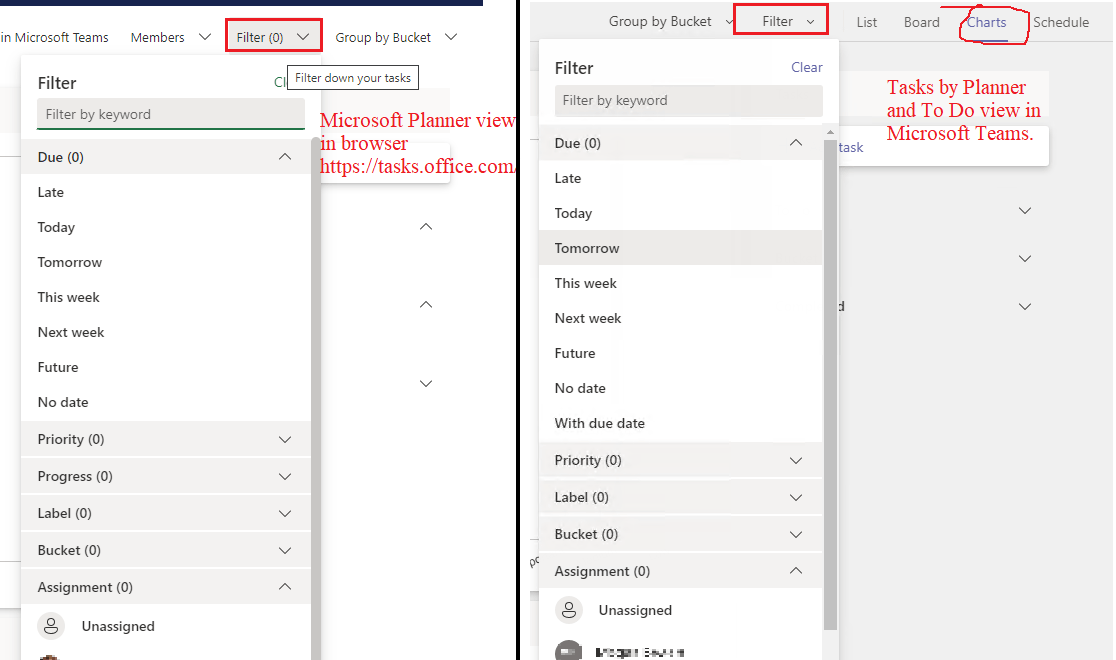
Adım 8: Görsel grafiklerle ilerlemeyi izleyin
Takımın ilerlemesine hızlı bir şekilde genel bakış için Grafik Görünümü'ne geçin. Planner sekmesinde, üstteki Grafikler'e tıklayın. Görevlerin durumuna ve diğer anahtar bilgilere göre dağılımını göreceksiniz.
Görsellerden hoşlanıyorsanız, bu, işler rayından çıkmadan önce darboğazları tespit etmek ve iş yüklerini ayarlamak için harika bir yoldur.
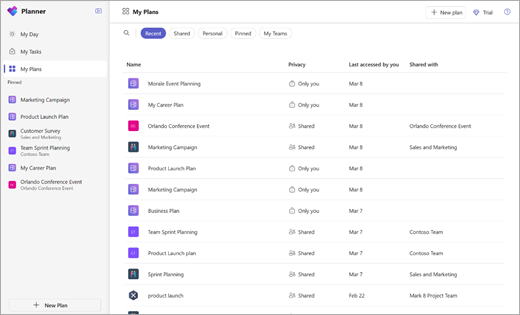
📖 Ayrıca okuyun: ClickUp ve Teams: Hangi İşbirliği Aracı Size Uygun?
Adım 9: Görevleri gerektiği gibi düzenleyin veya taşıyın ve gelişmiş özellikleri kullanın (isteğe bağlı)
Görevler sabit değildir; iş ilerledikçe kolayca güncelleştirebilir veya taşıyabilirsiniz. Ayrıntıları düzenlemek, not eklemek, dosya eklemek veya kontrol listesini güncelleştirmek için bir görevi tıklatın.
Bir görevi bir grup arasında taşımak için sürükleyip bırakmanız yeterlidir. Görevi açıp grubunu manuel olarak da değiştirebilirsiniz. Bu, öncelikler değiştikçe uyum sağlamayı kolaylaştırır.
Planner kurulumunuzu bir adım daha ileriye taşımak mı istiyorsunuz? Şu ek özellikleri deneyin:
- Dosya ekleme: Belgeleri doğrudan görevlere yükleyin, böylece her şey tek bir yerde olsun
- Etiket kullanın: Hızlı görsel düzenleme için görevleri renk kodlarıyla işaretleyin (ör. Yüksek Öncelik, Düşük Öncelik)
- Görevleri kopyalama: Farklı planlarda tekrarlanması gereken görevleri çoğaltın
🔍 Biliyor muydunuz? Microsoft Teams, Skype for Business'ın yerini almak üzere geliştirildi ve Slack'e doğrudan yanıt olarak 2017 yılında piyasaya sürüldü.
Teams'te Microsoft Planner'ı kullanmanın sınırlamaları
Microsoft Planner, Teams içinde görevleri yönetmek için güvenilir bir araç olmakla birlikte bazı dezavantajları da vardır. Takımınızın ihtiyaçlarına bağlı olarak, iş akışını, özelleştirmeyi veya ölçeklenebilirliği etkileyen sınırlamalarla karşılaşabilirsiniz.
Aklınızda bulundurmanız gereken bazı anahtar zorluklar şunlardır:
- Görev ve plan sınırlamaları: Tek bir planda, tamamlananlar dahil olmak üzere yalnızca 3.000 aktif ve 9.000 görev olabilir. Kullanıcılar veya gruplar yalnızca 400 plana sahip olabilir
- Sınırlı kova ve atanan kişiler: Her plan 200 kovayla sınırlıdır ve bir görev en fazla 20 kullanıcıya atanabilir, bu da karmaşık iş akışlarını yönetmeyi zorlaştırır
- Gelişmiş proje yönetimi araçları yoktur: Planner, Gantt grafiklerini desteklemez, denetim izi yoktur ve görevlere harcanan zaman için yerleşik zaman takibi özelliği yoktur
- Geri alma seçeneği yoktur: Bir görevi veya planı silerseniz, geri alınamaz; geri almak için geri dönüşüm kutusu yoktur
- Microsoft 365 gereksinimleri: Planner bağımsız bir araç değildir. Yalnızca Microsoft aboneliği ile kullanabilirsiniz
🔍 Biliyor muydunuz? Dünyanın bilinen ilk planlayıcısı, 10. yüzyıl Çin'ine kadar uzanır. O zamanlar yetkililer, randevuları ve programları izlemek için tahta tabletler kullanırdı.
ClickUp ile Planner oluşturun
Günümüzün iş dünyası bozuk. Projelerimiz, bilgilerimiz ve iletişimimiz birbirinden bağımsız araçlara dağılmış durumda ve bu da işlerimizi yavaşlatıyor.
ClickUp, proje, bilgi ve sohbeti tek bir yerde birleştiren iş için her şeyi içeren uygulama ile bu sorunu çözer. Tüm bunlar, daha hızlı ve akıllı çalışmanıza yardımcı olan yapay zeka ile desteklenir.
ClickUp'ı kullanmaya başlamak için yapmanız gerekenler! 🤩
Görev yönetimi
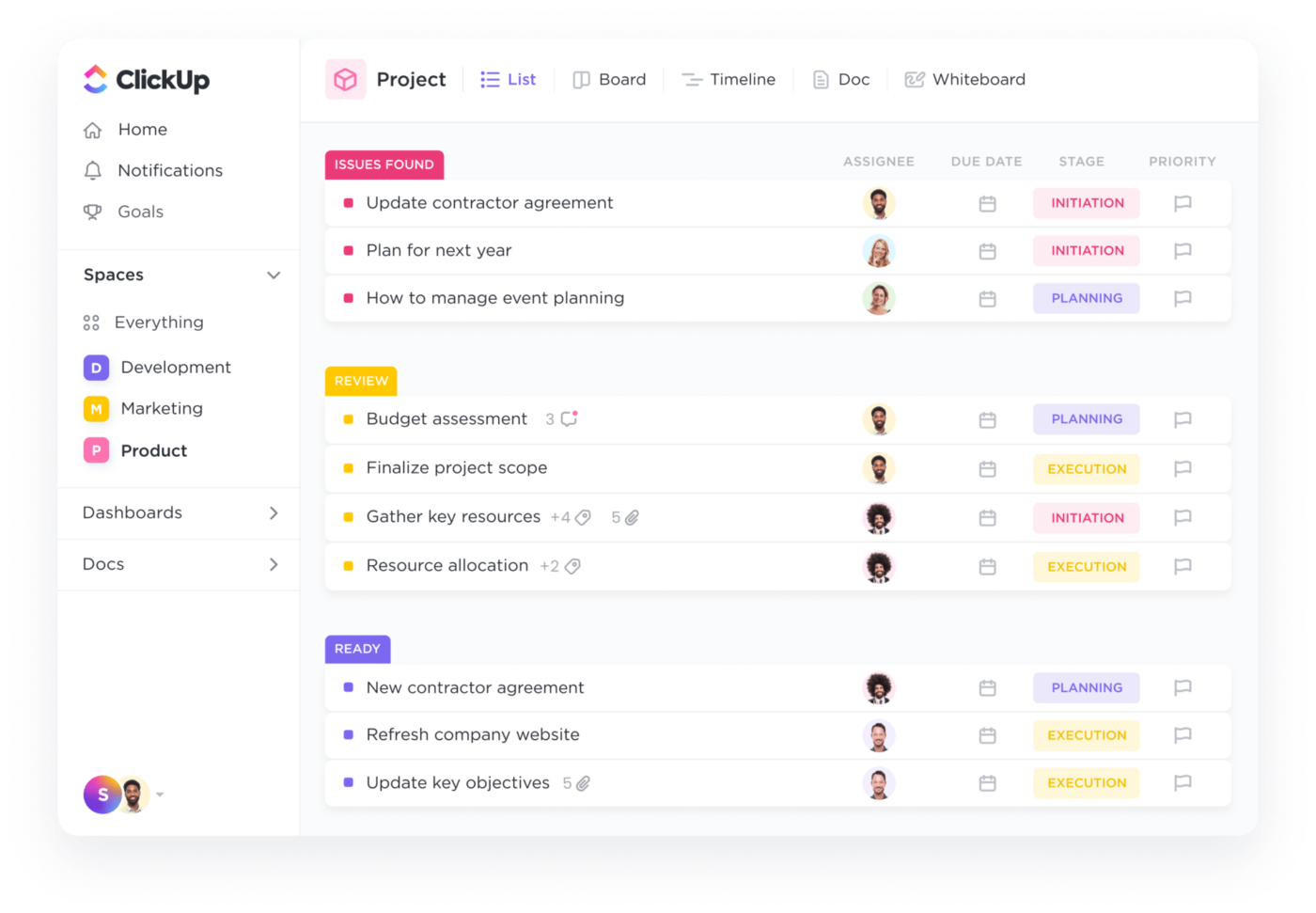
ClickUp Görevleri, yapılacak işlerinizi yapılandırarak görev yönetiminin asla zorlu bir iş haline gelmemesini sağlar. İşleri bölümlere ayırma, ilerlemeyi izleme ve her şeyi tek bir yerde tutma esnekliği ve kontrolüne sahip olursunuz. Hiçbir şeyi kaçırmamak için ayrıntılı açıklamalar, son teslim tarihleri, ek dosyalar, öncelikler ve birden fazla atanan kişi ekleyin.
Büyük projeleri küçük parçalara ayırmanız mı gerekiyor? Alt görevler, zorlu hedefleri saniyeler içinde yönetilebilir adımlara dönüştürmenize yardımcı olur.
Ayrıca, ClickUp Görünümleri ve yapay zeka destekli ClickUp Otomasyonu ile görev yönetiminin ötesine geçin. Görünümler arasında geçiş yaparak acil olanları görün, tekrarlayan işleri otomatikleştirin ve hatta yerleşik yapay zeka asistanı ClickUp Brain'i kullanarak görev güncellemeleri veya alt görevler oluşturun.
Örneğin, yeni bir pazarlama kampanyası başlatıyorsunuz. Planner'da bunun için temel bir görev oluşturur, birkaç takım üyesi atarsınız ve... hepsi bu kadar.
Ancak ClickUp ile tüm görev yönetimi becerilerinizi kullanabilirsiniz! 2. Çeyrek Pazarlama Kampanyasını Başlat görevini oluşturun, E-posta şablonları tasarla ve Sosyal medya gönderileri taslakları hazırla gibi alt görevler ekleyin. Ardından, son tarihleri belirleyebilir, takımları atayabilir ve izleyebilirsiniz.
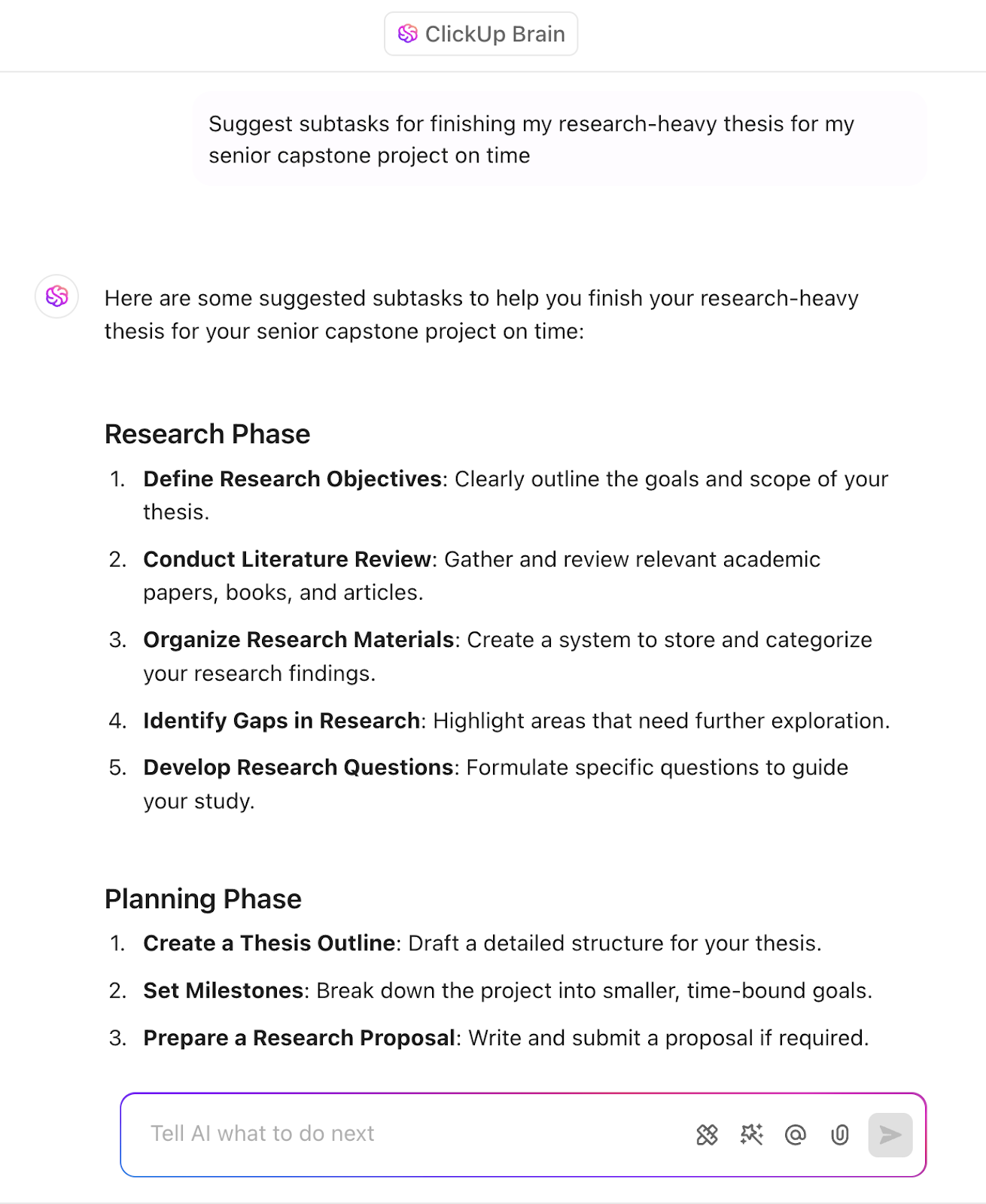
🔍 Biliyor muydunuz? Eski Mısırlılar, tüm yılını Nil Nehri'nin taşma döngülerine göre planlayarak, doğal etkinliklere dayalı bilinen en eski takvim sistemlerinden birini oluşturdular.
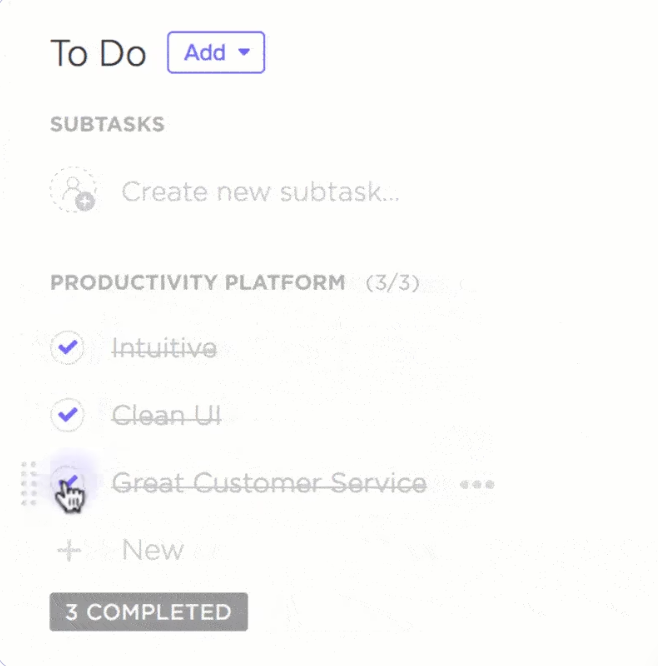
Her ayrıntının kapsandığından emin olmak için ClickUp Görev Kontrol Listelerine güvenin. Bu özellik, takımların düzenli kalmasına yardımcı olur ve hiçbir şeyin atlanmamasını sağlar.
Her Görev Kontrol Listesi bir görev içinde yerleşik bir yapılacaklar listesi görevi görür ve işi daha küçük eylem öğelerine ayırmayı kolaylaştırır. Yetki devretmeniz mi gerekiyor? Kontrol listesi öğelerini farklı takım üyelerine atayabilirsiniz, böylece sorumluluklar netleşir.
Ayrıca, her öğe işaretlendikçe ilerleme anında görünür hale gelir ve uzaktaki takımlar arasında uyum sağlanır.
Bir blog yayınlama iş akışını yönettiğinizi varsayalım. Taslak oluşturma, tasarım, SEO ve takım üyelerinin planlanması gibi kontrol listesi öğelerini atayın, ilerlemeyi gerçek zamanlı olarak izleyin ve ileri geri takip işlemlerini ortadan kaldırın.
⚙️ Bonus: İşte ClickUp için eksiksiz kılavuz! Görev yönetimi yazılımı olarak sunduğu özelliklerden entegrasyonlara ve gelişmiş yapay zeka özelliklerine kadar platform hakkında bilmeniz gereken her şeyi öğrenin.
Kolay takım işbirliği
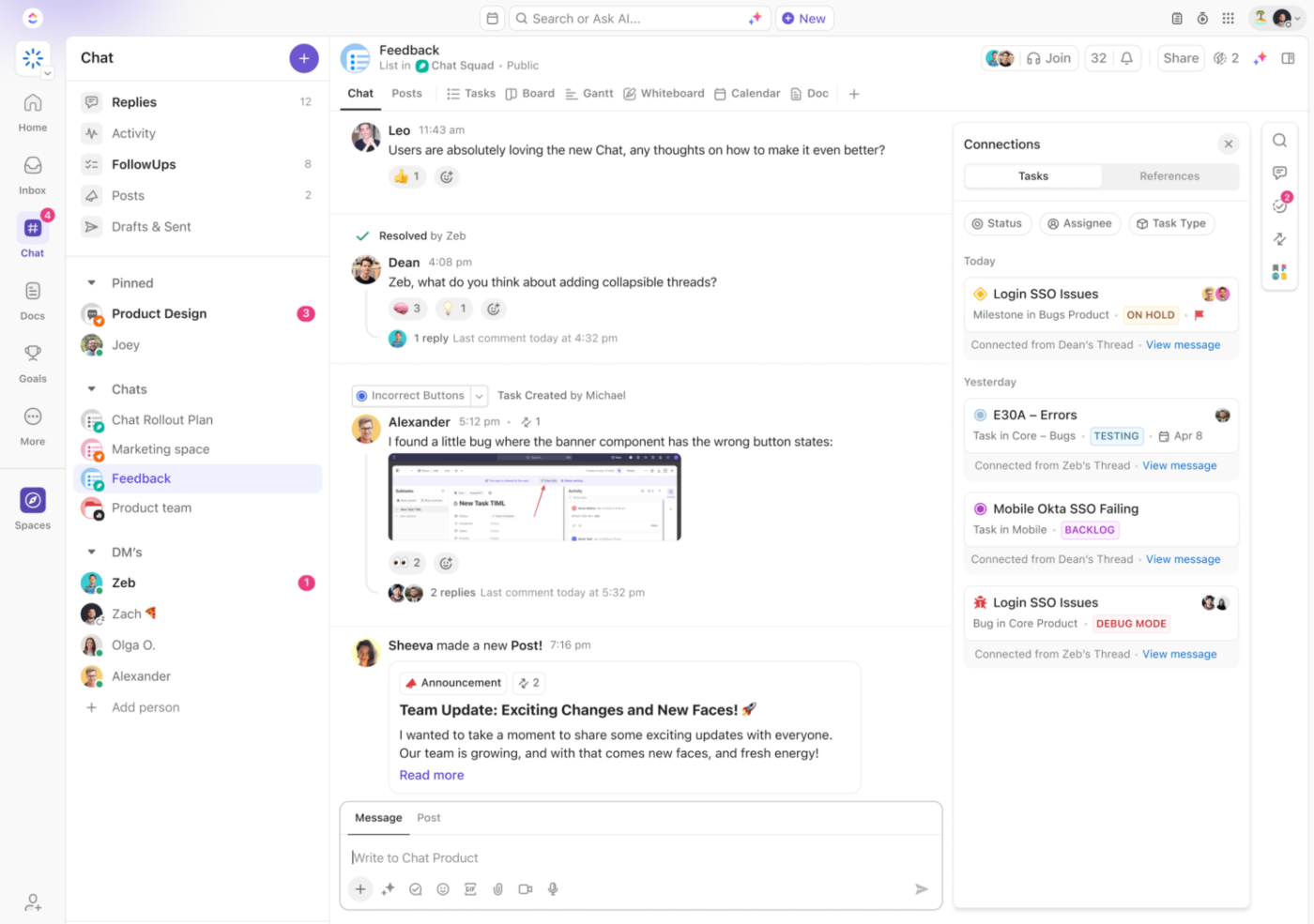
ClickUp Sohbet, uygulama arasında geçiş yapma ihtiyacını ortadan kaldırır. Bu özellik, ClickUp'ı zahmetsiz takım işbirliği için benzersiz kılar.
Bir ürün lansmanı üzerinde çalıştığınızı ve kontrol listenizin her şeyi kapsadığını, ancak son dakikada geri bildirim geldiğini varsayalım. Slack'i mesajlarla doldurmak yerine, görevlerinize doğrudan bağlanan Sohbet'e geçin.

Gizli alanlarda değişiklikleri tartışın veya SyncUps ile hızlı sesli veya görüntülü aramalar gerçekleştirin. Entegre Brain ile mesajları tek bir tıklamayla eyleme geçirilebilir görevlere dönüştürebilirsiniz. Acil bir görev güncellemesi mi gerekiyor? Sohbet içinde ClickUp Brain'e uzun sohbet konularını özetlemesini ve eylem öğelerini belirlemesini isteyin.
📖 Ayrıca okuyun: Takımlar ClickUp ile Verimliliklerini Nasıl Artırıyor?
Önceden oluşturulmuş planlama şablonları
Günlük görevlerinizi takip etmek artık zor olmak zorunda değil. ClickUp Günlük Planlayıcı Şablonu , her şeyi tek bir yerde düzenlemenize, önceliklendirmenize ve izlemenize yardımcı olur, böylece önemli işlere odaklanabilirsiniz.
Bu günlük planlayıcı şablonu ile görevleri Kişisel, İş veya Hedefler gibi bölümlere ayırarak dikkatinizi gerektirenleri daha kolay görebilirsiniz. Önceliklendirme araçları en önemli ve acil görevleri önce halletmenize yardımcı olurken, grafikler ve çizelgeler gibi görsel izleyiciler ilerlemenizi bir bakışta izlemenizi sağlar.
🔍 Biliyor muydunuz? Popüler bir zaman yönetimi yöntemi olan Eisenhower Matrisi, görevleri aciliyet ve öneme göre sıralamasıyla tanınan eski ABD Başkanı Dwight D. Eisenhower'dan esinlenerek oluşturulmuştur.
ClickUp ile Takım Oluşturun
Teams'teki Microsoft Planner, görevleri düzenli tutmak, takımınızla işbirliği yapmak ve son teslim tarihlerini takip etmek için harika bir yoldur.
Ancak daha fazla esneklik, otomasyon ve gelişmiş özelliklere ihtiyacınız varsa, daha güçlü bir çözüm arayabilirsiniz.
İş için her şeyi içeren uygulama ClickUp, sağlam görev yönetimi, gerçek zamanlı işbirliği ve özelleştirilebilir iş akışları sunar. Takımınızın işlerini planlamak, izlemek ve optimize etmek için ihtiyacınız olan her şeyi tek bir yerde bulabilirsiniz.


